Reklaam
Chrome'i rakenduste käivitaja on esitanud ennast paljudes erinevates näidetes alates sellest, kui ta esimest korda arvuteid tabas 2013. aastal.
kuigi käivitaja eksisteerib endiselt Chrome OS-is Kuidas kasutada maksimaalselt ära Chrome'i rakenduste käivitajatChrome'i rakenduste käivitaja on võimas tööriist, mis saab teha palju enamat kui lihtsalt programmide avamine. See võib muuta hulga veebipõhiseid ülesandeid kiiremaks, lihtsamaks ja sujuvamaks. Siit saate teada, kuidas. Loe rohkem , rakenduse töölauaversioon on nüüd oma endise mina vari Google tapab rakenduste käivitaja Chrome'ist; Siin on teie asendamineVäike kanderakett, mis sisaldab kõiki teie Chrome'i rakendusi, tapetakse jõhkralt... mitte millegi nimel. Zip. Nada. Need võimalused võimaldavad teil jätkata oma rakenduste käivitamist Chrome'ist. Loe rohkem . See, mis oli kunagi kiire viis oma Chrome'i veebirakenduste loendile juurde pääseda, on muutunud lihtsaks otseteeks kroom: // rakendused.
Kui olete raske Chrome'i kasutaja, siis kes
tugineb mitmele veebirakendusele Parimad Chrome'i laiendusedAinult parimate Google Chrome'i laiendite loend, sealhulgas meie lugejate soovitused. Loe rohkem oma igapäevase töövoo osana võiksite otsida kasulikke asendusi.Õnneks on valida mitu. Siin on kuus Chrome'i rakenduste käivitaja alternatiivi, mis suurendavad teie tootlikkust.
1. Natiivsete rakenduste nupp
Teie Chrome'i veebirakenduste lingid on nüüd aadressil kroom: // rakendused, kuid te ei pea iga kord, kui soovite loendisse pääseda, sisestama kohmakat otsetee.
Google pakub selle asemel Rakendused link Chrome'i akna vasakus ülanurgas. Klõpsake sellel ja näete kõiki oma rakendusi ruudustikus.

Kuigi link on funktsionaalne, on sellel mõned tõsised puudused. Esiteks avab link uue vahelehe koos rakenduse otseteedega (selle asemel, et neid hüpikkastis kuvada). Kui peate oma veebirakendustele juurde pääsema mitu korda päevas, muutub see kiiresti pettumuseks.
Teiseks peavad lingi nägemiseks olema järjehoidjad püsivalt nähtavad. Mõne inimese jaoks peetakse järjehoidjariba ebavajalik ekraaniekraan 3 kiiret näpunäidet parema ja kasulikuma järjehoidjate riba jaoksTeie brauseri järjehoidjariba võiks olla veelgi parem. Siin on kolm kiiret viisi selle parendamiseks. Loe rohkem .
Kui te ei näe linki Rakendused, klõpsake Chrome'i paremas ülanurgas oleval kolmel vertikaalsel punktil ja minge aadressile Järjehoidjad> Kuva järjehoidjariba. Seejärel paremklõpsake järjehoidjaribal ja valige Kuva rakenduste otsetee.

2. Rakenduste käivitaja
Kui Chrome'i omapärane tööriist ei ole teie vajaduste jaoks piisav, võite pöörduda Chrome'i veebipoe poole, et leida kolmanda osapoole alternatiiv. On kaks sarnaselt nimetatud rakendust, mida peetakse laialdaselt oma klassi parimaks.
Esiteks on rakenduste käivitaja. Pärast installimist näete Chrome'i paremas ülanurgas uut ikooni. See näeb välja nagu võre.
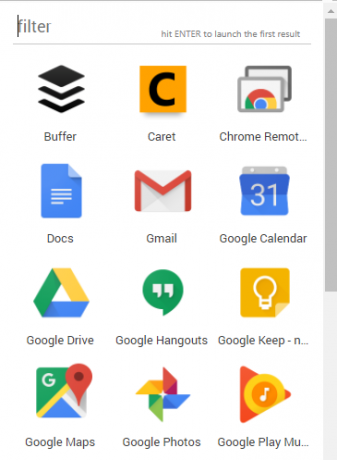
Kui klõpsate ikooni, ilmub aken. Selles näete kõiki oma rakendusi. Saate rakendusi oma eelistatud järjekorda lohistada ja see sisaldab ka otsingufunktsiooni. Kui teil on palju rakendusi, saate ruumi säästmiseks valida ikoonide kuvamise ilma nendega seotud siltideta.
Kui olete elektritarbija, on kõige kasulikum funktsioon vaieldamatult sisseehitatud klaviatuuri otseteed. Ctrl +. (periood) avab hüpikakna, Sisenema käivitab rakenduse ja Kustuta eemaldab rakenduse.
Lae alla: Rakenduste käivitaja (tasuta)
3. Rakenduste käivitaja Chrome'i jaoks
Visuaalselt näeb Chrome'i rakenduste käivitaja välja sarnaselt rakenduste käivitajaga.
Pärast laienduse installimist pääsete sellele uuesti juurde, kasutades brauseri paremas ülanurgas asuvat ruudustiku ikooni. Kõik teie Chrome'i veebirakendused on hüpikaknas nähtavad.
Akna abil saate käivitada rakendusi, mida soovite kasutada, avada konkreetse rakenduse seadete lehe ja liikuda otse rakenduse Chrome'i veebipoe kirjelehele.
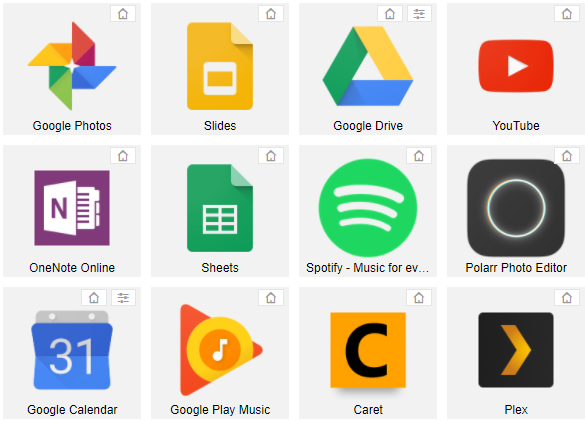
Aken ise on palju suurem kui rakenduste käivitaja aken ja ka ikoonid on märkimisväärselt suuremad. Teie enda visuaalsed eelistused määravad teile sobiva rakenduse.
Chrome'i rakenduste käivitaja ainus puudus on otsimisfunktsiooni puudumine.
Lae alla:Rakenduste käivitaja Chrome'i jaoks (Tasuta)
4. Omnikastikese rakenduste käivitaja
Kui eelistate piltpõhist, mitte tekstipõhist käivitajat, peaksite tutvuma Omniboxi rakenduste käivitajaga.
Rakendus muudab Chrome'i aadressiriba rakenduste käivitajaks. Kui olete laienduse installinud, tippige lihtsalt rakendus [nimi] alustamiseks aadressiribale. Omniboxi rakenduste käivitaja loetleb automaatselt kõik teie otsingunõuetele vastavad rakendused.
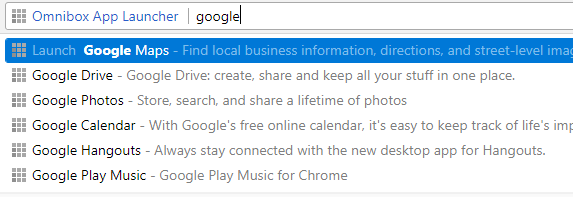
Kuna Omniboxi rakenduste käivitaja kasutab aadressiriba, töötavad kõik tavalised Chrome'i otseteed, sealhulgas Ctrl + L omnikastikese esiletõstmiseks, Üles ja Allapoole nooled tulemuste sirvimiseks ja Sisenema tulemuse valimiseks ja rakenduse käivitamiseks.
Lae alla:Omnikastikese rakenduste käivitaja (Tasuta)
5. Vinge uue vahelehe leht
Kuigi vinge uue vahelehe leht pole just spetsiaalne rakenduste käivitaja (see on ülistatud vahelehtede haldur Chrome'i vahelehehalduse kümme parimat laienditKui olete mitme ülesande täitja, armastate vahekaarte. Võib-olla natuke liiga palju. Siin on 10 laiendit, mis aitavad teil vahelehtede ülekoormamisega toime tulla. Loe rohkem ), tasub see ikkagi kaaluda.
Selle kasulikkus rakenduste käivitajana tuleneb vidinatele tuginemisest. Paani redigeerija abil saate teha kohandatud otsetee ükskõik millisele veebis olevale URL-ile või otsida olemasolevat sisu rakenduse vidinate poest.

Liides on täielikult kohandatav; saate muuta tausta, muuta rakenduste suurust ja muuta vidinate ja rakenduste kuvamise järjekorda.
Nagu kõigi selle loendi rakenduste puhul, on ka Awesome uue vahekaardi lehel negatiivsed küljed. See kasutab uut vahekaarti, nii et peate iga kord, kui soovite veebirakenduse käivitada, tühja vahelehe käivitama.
Lae alla:Vinge uue vahelehe leht (Tasuta)
6. AppJump rakenduste käivitaja ja korraldaja
On võimalik väita, et AppJump App Launcher ja Organizer on selle loendi parim rakenduste käivitaja. Miks? Sest see on ainus tööriist, mis toetab rühmi.
Kui teil on installitud sadu Chrome'i veebirakendusi, muudavad natiivne Google'i tööriist ja muud rakendused, mida me arutasime, nende kaudu navigeerimisega vaeva nägema. Ainus teine kaugelt sobiv kanderakett on rakenduste käivitaja tänu oma otsingufunktsioonile.

AppJump App Launcher ja Organizer võimaldavad teil grupeerida nii palju rakendusi, kui soovite. Grupid, mida sageli kasutate, saab muuta isegi vahekaartideks, mis kuvatakse hüpikakna ülaosas.
Kahjuks ei paku AppJumpi rakenduste käivitaja ja korraldaja viisi ikoonide või teksti suuruse muutmiseks.
Lae alla:AppJump rakenduste käivitaja ja korraldaja (Tasuta)
Millist alternatiivi te kasutate?
Selles artiklis tutvustasime teile Google'i vana rakenduste käivitaja algne asendaja ja viis alternatiivi. Kui te pole kindel, milline neist sobib teie vajadustega, proovige neid kõiki ja vaadake, kummal on funktsioone, mida teile meeldib kasutada.
Kas olete proovinud mõnda meie soovitust? Mis teile selles meeldis? Mida sa selles vihkasid? Ja kas teate veel muude rakenduste käivitajate kohta, mille võiksime sellesse loendisse lisada?
Nagu alati, võite jätta kõik oma arvamused ja ettepanekud allolevatesse kommentaaridesse. Ja pidage meeles, et jagage seda artiklit oma jälgijatega sotsiaalmeedias.
Dan on Mehhikos elav briti emigrant. Ta on MUO õdede saidi Blocks Decoded tegevtoimetaja. Erinevatel aegadel on ta olnud MUO sotsiaaltoimetaja, loovtoimetaja ja finantstoimetaja. Võite teda leida igal aastal Las Vegase CES-is näitusepõrandal ringi rändamas (PR-inimesed, võtke ühendust!), Ja ta teeb palju kulisside taga asuvat saiti...


